Bagaimana untuk Nyahsekat Nombor pada iPhone dan Android

Ketahui cara menyahsekat nombor pada iPhone dan Android dengan langkah-langkah yang mudah dan efektif.

Dunia moden telah mengembangkan otak kedua dan menyimpannya di dalam poket mereka. Kami mempunyai banyak tentang diri kami dan kehidupan kami pada telefon kami sehingga memikirkan kehilangannya dan memulakan telefon baharu kosong boleh membimbangkan. Ia tidak semestinya, dengan hanya beberapa klik.
Menurut DeviceAtlas, anda mendapat telefon baharu setiap 18 bulan hingga 2 tahun secara purata . Kami mungkin menghabiskan kira-kira 6 bulan daripada itu hanya untuk mengembalikan telefon kami ke tempat yang kami suka dengan apl, kenalan dan tetapan kami.

Dua perubahan telefon dan anda baru sahaja membuang masa setahun untuk menala telefon anda. Mari lihat bagaimana kita boleh mengurangkannya kepada beberapa minit. Telefon yang kami gunakan hari ini ialah Samsung A5, tetapi ia hampir sama untuk mana-mana telefon Android.
Sandaran Telefon Google
Pastikan anda melakukan ini melalui sambungan WiFi. Jika tidak, ia boleh menggunakan banyak data selular anda dan mungkin banyak wang.
Anda juga memerlukan akaun Google dan sambungan ke Google Drive anda. Jika tidak, pergi dapatkan akaun Google sekarang dan kemudian teruskan.
Cari dan ketik ikon Tetapan .
Sekali dalam skrin Tetapan, cari dan ketik Google – Tetapan Google .
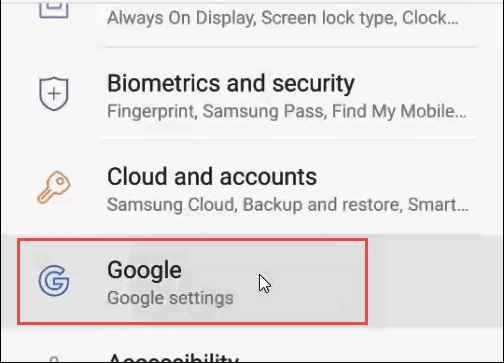
Dalam Tetapan Google, ketik pada Sandaran .
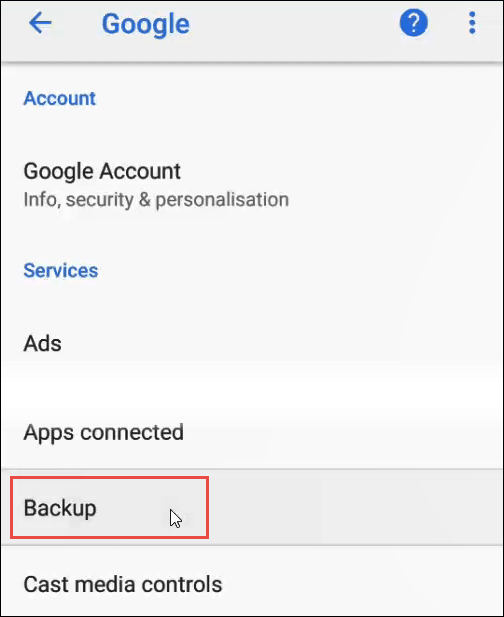
Dalam skrin Sandaran, semak untuk memastikan akaun Google anda disambungkan.
Sekarang pastikan butang Sandaran ke Google Drive berada dalam kedudukan hidup .
Akhir sekali, ketik pada butang Sandarkan sekarang . Anda akan melihat bar kemajuan berhampiran bahagian atas skrin.
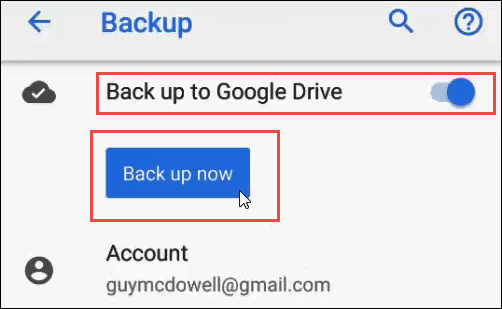
Tiada pemberitahuan utama bahawa sandaran telah dilakukan. Anda akan dapat mengetahui dengan butang Sandarkan sekarang tidak lagi dikelabukan dan masa sandaran terakhir akan menyatakan 0 minit yang lalu .
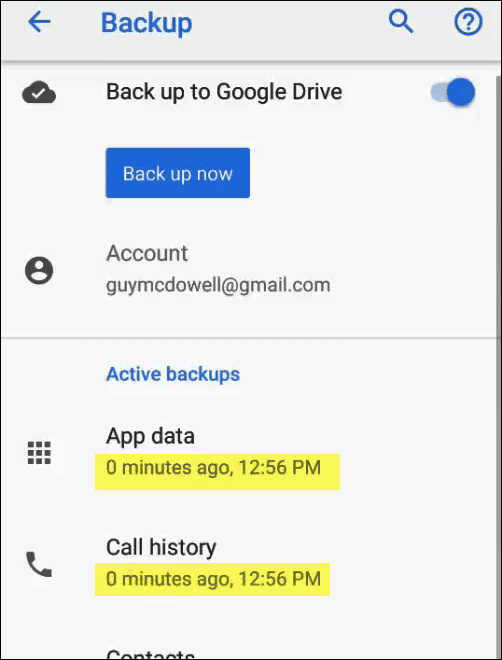
Pemulihan daripada Google Backup biasanya hanya diperlukan jika telefon anda dipadamkan, atau anda mendapat telefon baharu.
Sandaran Telefon Samsung
Samsung bukan satu-satunya pembuat telefon Android. Menurut AppBrain.com, Samsung mempunyai kira-kira 45% bahagian pasaran dalam telefon pintar . Jadi, terdapat hampir 50/50 kemungkinan telefon anda ialah Samsung.
Sekali lagi, pastikan anda melakukan ini melalui WiFi untuk mengelakkan caj data selular, dan anda perlu mempunyai akaun dengan Samsung.
Cari dan ketik ikon Tetapan .
Sekali dalam skrin Tetapan, cari dan ketik Awan dan Akaun .
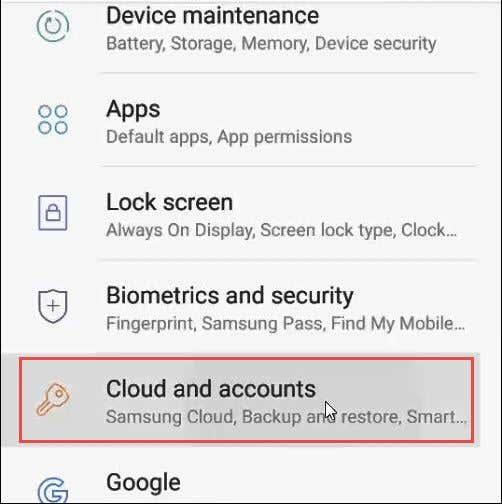
Dalam skrin Awan dan Akaun, ketik Awan Samsung .
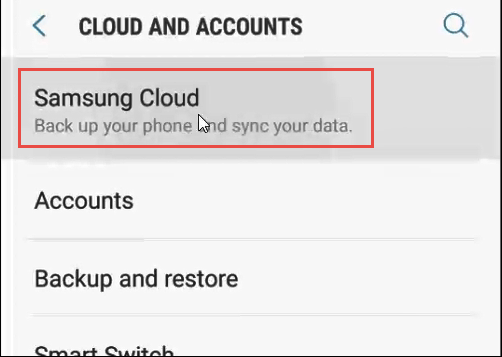
Sekarang, tatal ke bawah ke kawasan Sandaran dan Pulihkan skrin ini. Ketik Sandarkan telefon ini .
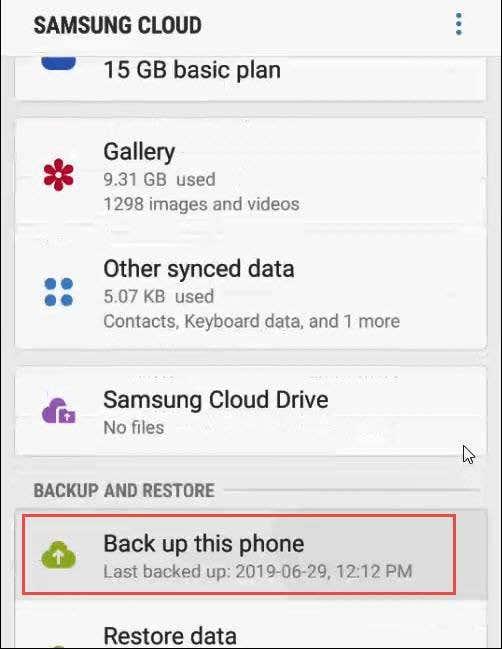
Anda berada di skrin Data Sandaran sekarang. Di sini anda boleh memilih perkara yang ingin anda sandarkan. Telefon, Mesej, Kenalan, Kalendar, Jam, Tetapan, Skrin Utama, Apl, Dokumen, Perakam Suara dan Muzik ialah pilihan anda.
NOTA: Ia hanya akan menyandarkan apa yang terdapat dalam versi Samsung apl tersebut. Contohnya, menyandarkan Muzik bermakna ia hanya akan menyandarkan apa yang terdapat dalam apl Muzik Samsung. Ia tidak akan membuat sandaran apa-apa dalam Spotify anda.
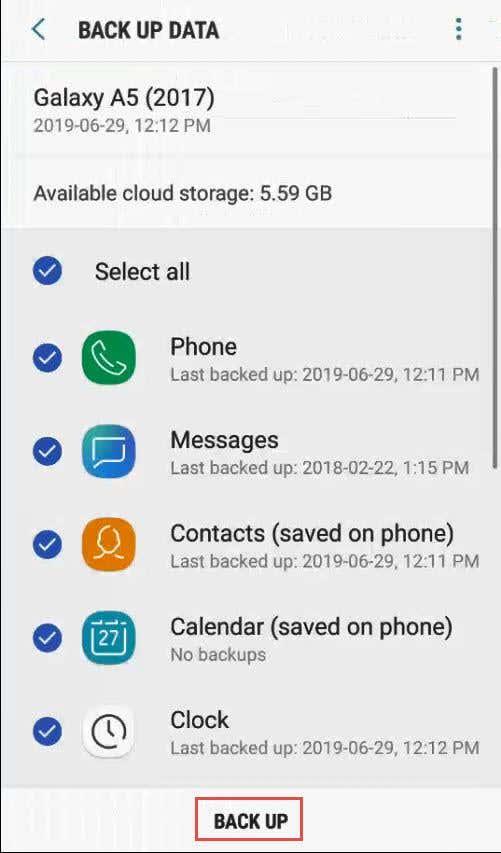
Setelah anda membuat pilihan anda, ketik butang BACK UP di bahagian bawah skrin. Ia akan bertukar menjadi butang STOP . Anda akan mula melihat kemajuan sandaran bagi pilihan berbeza yang anda buat, serta peratusan keseluruhan sandaran selesai di bahagian atas skrin. Ini akan ditunjukkan sehingga ia selesai. Ia boleh mengambil masa beberapa minit.
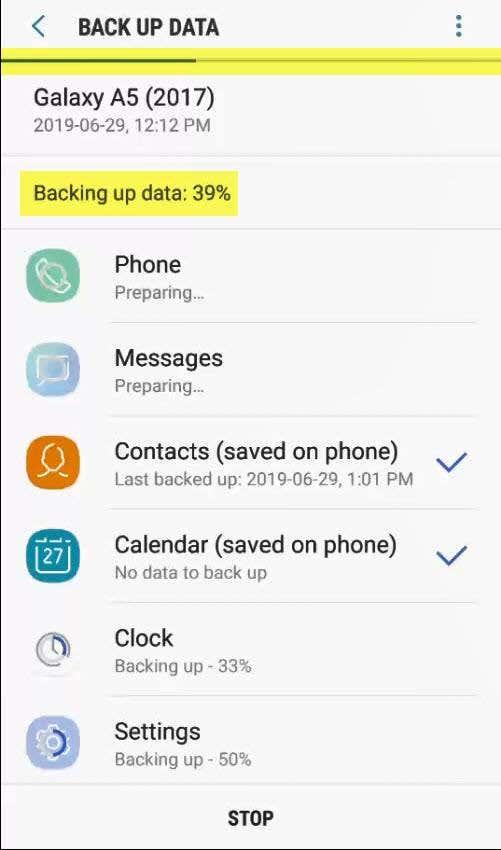
Setelah telefon anda disandarkan, anda boleh memulihkannya daripada akaun Samsung anda dengan melakukan perkara berikut
Semua Disandarkan
Itu sahaja yang ada untuk memastikan telefon Android anda disandarkan kepada Google atau perkhidmatan awan Samsung. Jika anda mempunyai jenama telefon Android yang berbeza, seperti LG, Huawei atau sesuatu yang lain, mereka juga mungkin mempunyai perkhidmatan awan dan proses sandaran. Lihat sekeliling dalam tetapan pada telefon anda untuk melihat, atau semak halaman sokongan untuk pembuat telefon anda.
Ketahui cara menyahsekat nombor pada iPhone dan Android dengan langkah-langkah yang mudah dan efektif.
Pernah berada dalam situasi apabila anda tersilap telefon orang lain berdering sebagai telefon anda kerana ia mempunyai nada dering lalai yang sama. Android membenarkan banyak penyesuaian dan ini termasuk keupayaan untuk menukar nada dering anda.
Penjejakan lokasi nampaknya berlaku dalam hampir setiap apl yang anda gunakan. Ia boleh menimbulkan kebimbangan untuk berasa seperti seseorang mungkin melihat di mana anda berada atau ke mana anda pergi.
Instagram bergantung pada kandungan multimedia seperti foto dan video, jadi aplikasi memerlukan persekitaran yang sesuai untuk berfungsi. Jika mana-mana sumber hilang atau rosak, anda akan mendapati bahawa Instagram ketinggalan pada iPhone atau telefon Android anda.
Jika anda pengguna Chrome pada PC atau Mac, anda mungkin sudah menggunakan beberapa sambungan Chrome hebat yang memperluaskan fungsinya. Malangnya, pengguna Chrome pada Android tidak mempunyai kemewahan ini, dengan sambungan terhad kepada versi desktop Chrome.
Memulakan semula telefon anda mendatangkan banyak faedah. Ia menyegarkan sistem pengendalian telefon anda dan membetulkan banyak isu dan kerosakan berkaitan prestasi dalam Android.
Adakah anda mahu melihat senarai apl yang dipadamkan baru-baru ini pada iPhone atau Android. Mungkin kerana anda ingin memasang semula sebahagian daripadanya.
Papan keratan ialah tempat peranti Android anda menyimpan item yang disalin baru-baru ini. Ini membolehkan anda menyalin dan menampal teks, foto, fail dan banyak lagi dengan mudah.
Mod Gambar dalam Gambar (PiP) Android ialah ciri khas yang membolehkan anda menonton video dalam tetingkap tindanan kecil di penjuru skrin sambil anda melompat dari apl ke apl. Dengan cara ini, anda boleh menonton Netflix atau mencari sesuatu di Google sambil berbual santai dengan rakan pada apl lain.
Semua pelayar web utama untuk Android menerima kemas kini berterusan yang memperkenalkan ciri baharu sambil meningkatkan prestasi dan kestabilan. Kemas kini juga memainkan peranan penting dalam meningkatkan keselamatan penyemak imbas, menjadikannya kritikal anda memasangnya.
Instagram membolehkan anda berkongsi kandungan jangka pendek dan interaktif kepada khalayak anda melalui Cerita. Foto, video, muzik, tinjauan pendapat, kuiz, anda namakan semuanya boleh dikongsi.
Pop timbul ialah iklan atau makluman yang tidak diingini yang dipaparkan pada telefon anda semasa menatal melalui halaman web atau menggunakan aplikasi. Walaupun sesetengah pop timbul tidak berbahaya, penggodam menggunakan pop timbul yang menipu sebagai teknik pancingan data untuk mencuri maklumat peribadi daripada peranti anda.
Telefon pintar adalah pembelian yang mahal, dan yang diperlukan hanyalah satu peristiwa malang untuk memecahkan skrin telefon baharu anda yang berkilat kepada sejuta keping. Mesti ada sesuatu yang boleh anda lakukan untuk mengekalkan kualiti dan integriti telefon anda.
Jika anda mempunyai mana-mana iPhone yang lebih baharu, anda mungkin perasan bahawa apabila anda mengambil gambar dengan kamera, ia sentiasa mempunyai bar hitam pada kedua-dua sisi imej. Skrin iPhone mempunyai nisbah aspek yang berbeza daripada foto dan oleh itu imej tidak memenuhi keseluruhan skrin.
Google mengeluarkan versi Android baharu setiap tahun. Semua versi Android mempunyai ciri unik, alatan, kawalan kebolehaksesan, protokol keselamatan, dsb.
Telefon Android boleh menjadi perlahan dengan penggunaan dan usia. Akhirnya, ia mula ketinggalan, dan bateri habis lebih cepat.
Walaupun peranti Android yang lebih baharu datang dengan storan yang semakin meningkat, itu tidak bermakna mustahil untuk mengisi peranti anda dengan sampah. Muat turun yang sudah lama dilupakan, fail cache yang rosak, imej pendua -- terdapat semua jenis fail sampah pada peranti Android anda yang, tanpa penyelenggaraan biasa, boleh mula mengisi storan anda.
Telefon pintar datang dengan banyak aplikasi prapasang yang direka untuk meningkatkan kemudahan atau fungsi. Masalahnya ialah mereka tidak selalu diingini, dan syarikat telefon pintar suka menjadikannya sukar untuk dialih keluar.
Perisian beta untuk Android dan iOS ialah keluaran sistem pengendalian yang masih dalam fasa ujian. Ia percuma untuk sesiapa sahaja memuat turun dan memasang ke peranti mereka.
Ketahui cara menyahsekat nombor pada iPhone dan Android dengan langkah-langkah yang mudah dan efektif.
Adakah anda sering menerima teks yang tidak diingini daripada telemarketer atau bot? Pelajari cara menyekat teks spam pada telefon pintar Android anda.
Chrome, secara lalai, tidak menunjukkan kepada anda URL penuh. Anda mungkin tidak terlalu mengambil berat tentang butiran ini, tetapi jika atas sebab tertentu anda memerlukan URL penuh dipaparkan, Arahan terperinci tentang cara untuk menjadikan Google Chrome memaparkan URL penuh dalam bar alamat.
Reddit menukar reka bentuk mereka sekali lagi pada Januari 2024. Reka bentuk semula boleh dilihat oleh pengguna penyemak imbas desktop dan mengecilkan suapan utama sambil menyediakan pautan
Menaip petikan kegemaran anda dari buku anda ke Facebook memerlukan masa dan penuh dengan ralat. Ketahui cara menggunakan Google Lens untuk menyalin teks daripada buku ke peranti anda.
Kadangkala, apabila anda menggunakan Chrome, anda tidak boleh mengakses tapak web tertentu dan mendapat ralat "Betulkan alamat DNS Pelayan tidak dapat ditemui dalam Chrome". Berikut ialah cara anda boleh menyelesaikan isu tersebut.
Peringatan sentiasa menjadi sorotan utama Google Home. Mereka pasti menjadikan hidup kita lebih mudah. Mari ikuti lawatan pantas tentang cara membuat peringatan di Google Home supaya anda tidak terlepas melakukan tugasan penting.
Cara menukar kata laluan anda pada perkhidmatan video penstriman Netflix menggunakan penyemak imbas pilihan anda atau apl Android.
Use Microsoft Edge Drop and easily share files and messages between devices by following these beginner-friendly steps.
Pernah berada dalam situasi apabila anda tersilap telefon orang lain berdering sebagai telefon anda kerana ia mempunyai nada dering lalai yang sama. Android membenarkan banyak penyesuaian dan ini termasuk keupayaan untuk menukar nada dering anda.























